Дети смогут получить доступ к большему количеству развлечений, информации и множеству способов общения со своими друзьями и учителями через приложения и инструменты электронного обучения, чем когда-либо прежде. Благодаря такому открытому доступу родители больше беспокоятся о том, как обеспечить безопасность своих детей в Интернете, и многие из них прибегают к блокировка сайтов с помощью программы родительского контроля использованию приложений, чтобы следить за их онлайн-активностью.
Хотя это хороший способ уберечь детей от нежелательных веб-сайтов или контента, один из лучших способов следить за тем, что ваши дети делают в Интернете, — использовать Семья Майкрософт.

В этом руководстве объясняется, как настроить и использовать семейную учетную запись Microsoft, чтобы вашей семье было проще и безопаснее взаимодействовать друг с другом на разных платформах и устройствах.
Что такое семейная учетная запись Microsoft?
Семейная учетная запись Microsoft помогает семьям оставаться на связи, обеспечивая безопасность детей на ПК с Windows 10, устройствах Android с Microsoft Launcher и устройствах Xbox One.
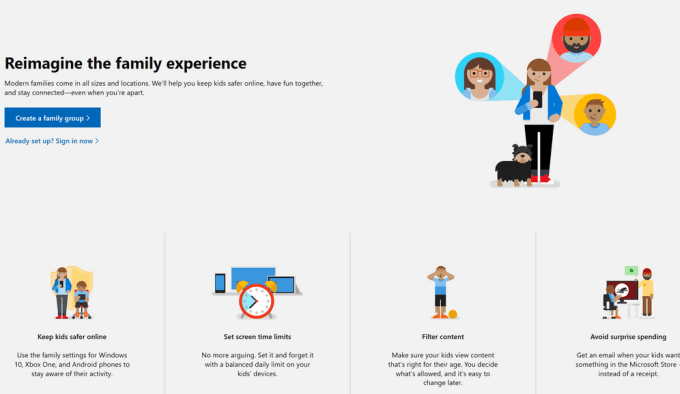
Это одно из преимуществ, которыми вы можете воспользоваться, если у вас есть учетная запись Microsoft, поскольку она уже встроена в ваши устройства с Windows 10 и Xbox, поэтому для ее работы не требуется установка программного обеспечения. Кроме того, вы можете получать отчеты об активности вашего ребенка, проверить их местоположение, устанавливать ограничения времени использования экрана, управлять настройками конфиденциальности и ограничениями на покупки/расходы. Вы также можете установить ограничения веб-фильтрации для игр или веб-сайтов, к которым они могут получить доступ.
Как настроить семейную учетную запись Microsoft и управлять ею
Чтобы настроить учетную запись Microsoft Family, вам понадобится учетная запись Microsoft для себя и любого другого взрослого или ребенка, который будет частью семьи Microsoft.
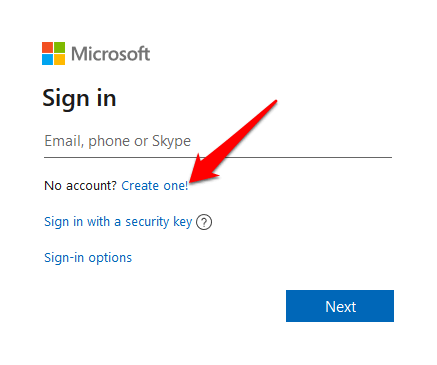
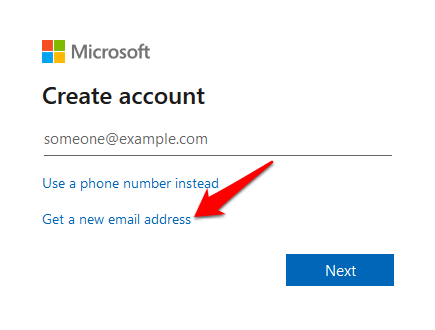
После создания учетной записи войдите в нее и перейдите к семья.microsoft.com. Нажмите Создать семейную группу и следуйте инструкциям, чтобы настроить семейную учетную запись Microsoft..
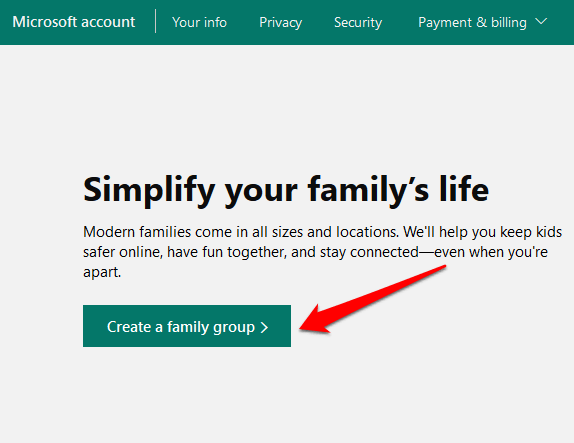
Как добавить участников в семейную группу
Теперь, когда ваша учетная запись Microsoft Family готова, вы можете использовать свой ПК или Xbox One, чтобы пригласить участников присоединиться.
Каждый приглашенный вами человек получит электронное письмо или текстовое сообщение с просьбой принять приглашение присоединиться к вашей семейной группе.

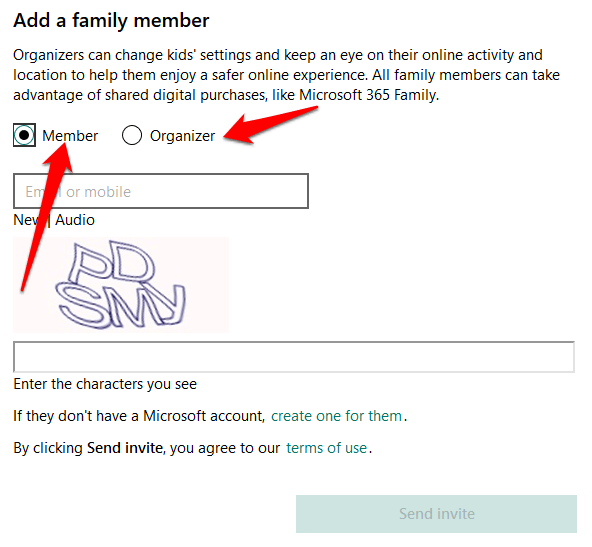
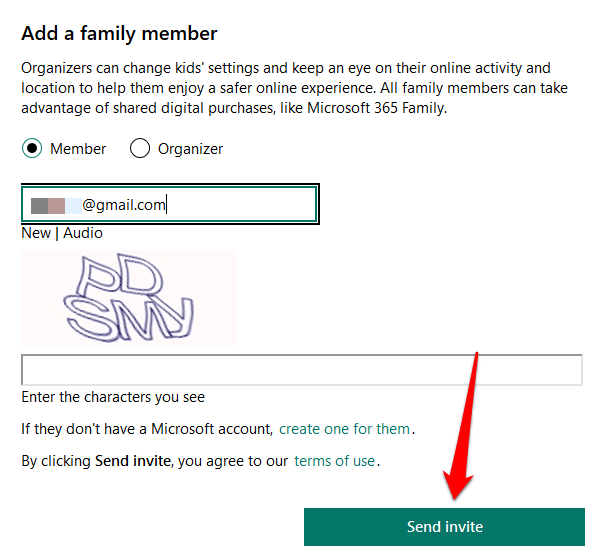
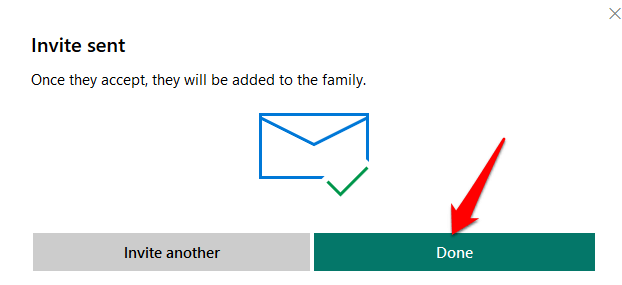

Примечание . Ребенку необходимо нажать Мой родитель может войти в систему , прежде чем он сможет присоединиться к группе. Следуйте инструкциям, чтобы войти в систему вашего ребенка, выберите Продолжить и настройте родительский контроль, например ограничение времени использования экрана, планирование событий, отчеты об активности, фильтрацию веб-сайтов и т. д.
Как удалить участников из семейной учетной записи Microsoft
Вы можете удалить участника из своей семейной учетной записи Microsoft, если у вас есть учетная запись для взрослых и вы дали на это свое согласие. Электронная почта участника по-прежнему будет существовать, но без ограничений и преимуществ, которые он имел во время пребывания в группе.
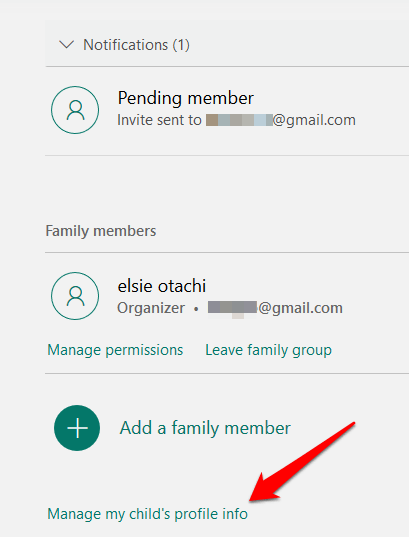


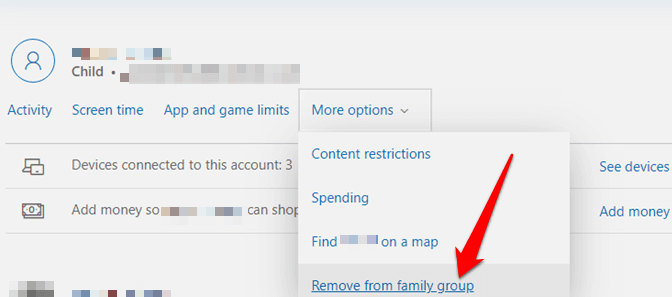
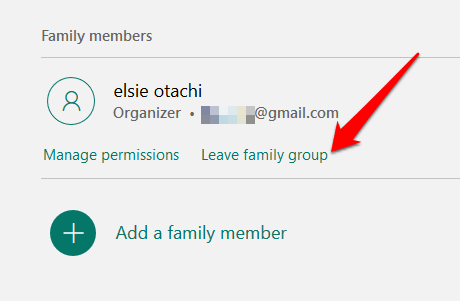
Функции семейной учетной записи Microsoft
Отчеты о действиях
Из вашей семейной учетной записи Microsoft вы можете еженедельно получать по электронной почте отчеты об использовании устройства вашим ребенком и его онлайн-активности на устройствах Windows 10, Xbox One или Android с Microsoft Launcher.

Вы также можете просмотреть его в Интернете на сайте Family.microsoft.com и следить за такими вещами, как история просмотров, игры и приложения, которые они используют, веб-сайты, которые они посещают, термины, которые они искали в поисковых системах, а также количество времени, проведенного за экраном. .
Экранное время

С помощью семейной учетной записи Microsoft вы можете сбалансировать время использования смартфона и другие занятия вашего ребенка, а также получить информацию о том, сколько времени он проводит на своих устройствах в течение недели или в целом по каждому дню.
Фильтрация контента
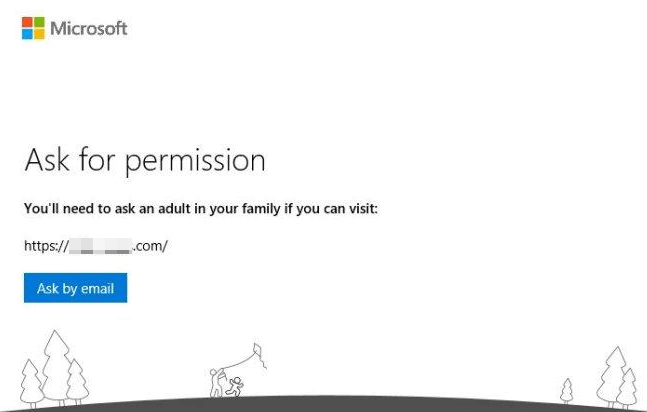
Фильтры контента помогают вам указать, какой контент ваш ребенок может получить на посещаемых сайтах, в какие игры он может играть, а также указать, потребуется ли ему ваше одобрение перед совершением покупок в Microsoft Store. Если вашему ребенку нужны исключения для определенных типов контента, он должен отправить вам запрос, и вы можете ответить на него через семейную учетную запись Microsoft или по электронной почте..
Ограничить приложения, игры и мультимедиа
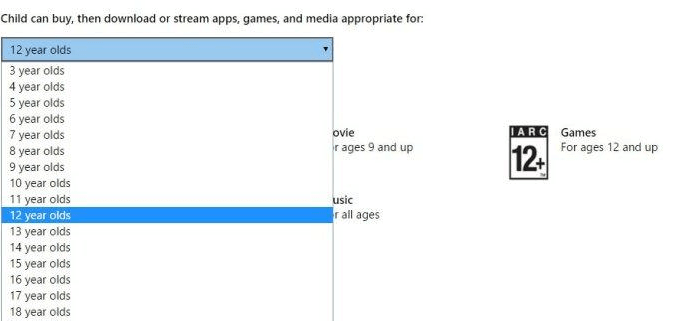
Эта функция позволяет вам устанавливать возрастные ограничения для приложений, игр и мультимедиа, чтобы ваш ребенок не использовал неподходящие приложения и не играл в мультимедиа и игры, рейтинг которых превышает его возрастной предел, иначе ему потребуется ваше одобрение. .
Блокировать нежелательные веб-сайты

Защитите своего ребенка от просмотра неприемлемого контента для взрослых в Интернете при использовании веб-браузеров. После того как вы установите возрастное ограничение для контента, Microsoft автоматически блокирует многие сайты, и вы также можете внести их в белый список или выбрать, какие из них следует заблокировать. У вас также есть возможность разрешить ребенку посещать только одобренные вами сайты.
Управление покупками в Microsoft Store

Дети склонны действовать импульсивно, когда видят что-то, что им нравится, и сразу же хотят это иметь. Чтобы ваш ребенок не совершал никаких покупок в Microsoft Store без вашего согласия, вы можете настроить параметры расходов или покупок в своей семейной учетной записи Microsoft, а также следить за его покупательскими привычками, способами оплаты и добавлять деньги в его учетную запись в одна платформа.
Найдите своего ребенка
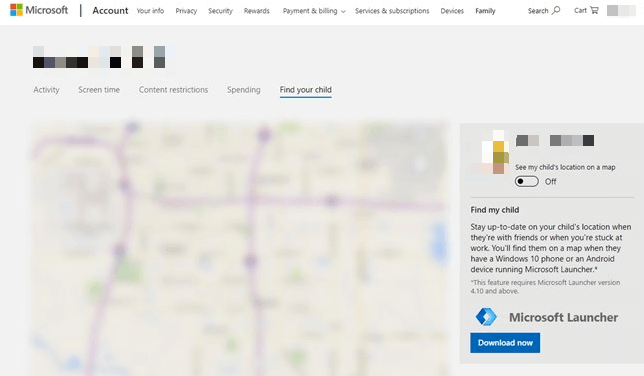
Когда ваш ребенок использует телефон с Windows 10 или устройство Android с Microsoft Launcher (версия 4.10 или более поздняя), вы можете видеть его местонахождение дома или в дороге и контролировать его удаленно. Он также показывает вам их последнее известное местоположение и время, а также позволяет вам легче отдыхать, зная, что они в безопасности и где они должны быть.
Плюсы и минусы семейной учетной записи Microsoft
Семейная учетная запись Microsoft бесплатна, но она может ограничивать возможности получения подробной информации об активности детей в Интернете. Если вам нужны дополнительные возможности программного обеспечения для родительского контроля, ознакомьтесь с нашим обзором приложения, которые вы можете использовать, чтобы шпионить за использованием Интернета вашими детьми.
Плюсы
Минусы
Используете ли вы семейную учетную запись Microsoft? Поделитесь с нами своим опытом, оставив комментарий в разделе ниже.
.